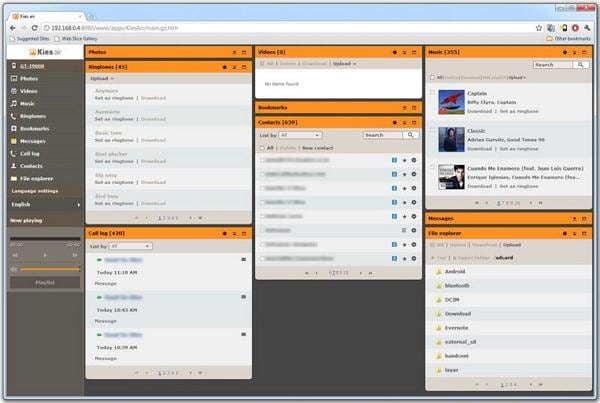Ako stiahnuť, nainštalovať, odinštalovať a aktualizovať Samsung Kies na PC
Čo je to Samsung Kies pre Windows PC?
Samsung Kies pre Windows PC , plná verzia je zadarmo kancelársky softvér, vyrobené spoločnosťou Samsung. Používa hlavne pomôcť vám ľahko spravovať obsah na vašom Samsung telefóny a tablety z počítača Windows. Konkrétnejšie, s tým, môžete prenášať hudbu, video, fotografie, kontakty a podcast z a Samsung telefón a tablety. Zálohovanie kontaktov, penále, S autom, výpisy hovorov, správy, médiá, atď, k počítaču s aplikáciou Windows a obnoviť kedykoľvek ich potrebujete.
Okrem plná verzia je tiež minimalistická verzia s názvom Samsung Kies Mini . V porovnaní s plnú verziu. Samsung Kies Mini má menej funkcií a je používaná hlavne aktualizovať niektoré Samsung zariadenia OS na Windows PC. Tu som sa sústrediť hlavne na ti, ako nainštalovať, pripojiť, odinštalovať a aktualizovať plnú verziu Samsung Kies. Afer čítanie tohto článku, môžete sa pokúsiť použiť Samsung Kies pre prenos súborov .
- Časť 1. Ako stiahnuť Samsung Kies pre Windows
- Časť 2. Ako nainštalovať a pripojiť Samsung Kies a otázky
- Časť 3. Ako aktualizovať Samsung Kies
- Časť 4. Ako odinštalovať Samsung Kies a odinštalovanie otázky
- Časť 5. Video návod, ako nainštalovať a používať Samsung Kies
- Časť 6. Ako používať Samsung Kies vzduchu
Krok 1. Skontrolovať Samsung mobilné model pred stiahnutím
Dostať Samsung Kies stiahli, najprv by ste mali skontrolovať svoj Samsung mobilné model. To je, pretože tam sú dve verzie k dispozícii pre počítač s aplikáciou Windows, jeden je Kies, na druhej strane je Kies 3. Preto prosím ísť na oficiálnych internetových stránkach Samsung pre kontrolu, alebo skontrolovať tu.
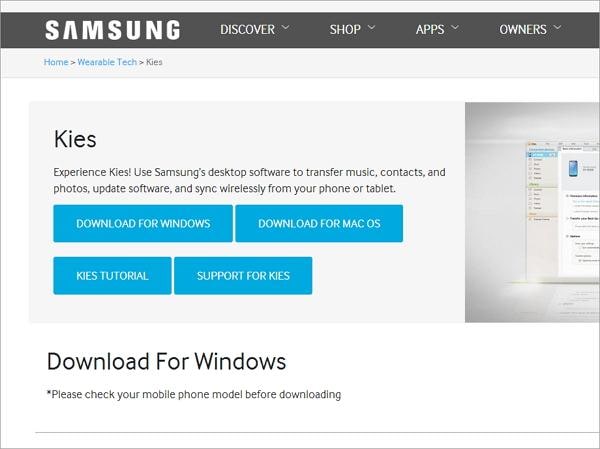
Krok 2. Skontrolovať požiadavky na systém
| Samsung Kies pre PC | Samsung Kies vzduchu | |
|---|---|---|
| OS | Windows 8/7/XP/Vista | Windows 7/8/Vista/XP(SP3) |
| CPU | Intel Pentium 1.8 GHz alebo vyšší (Intel Core 2 Duo 2GHz Odporúčané) | Intel Core i5 3,0 GHz alebo vyššou (odporúča sa) |
| Pamäte (RAM) | 1GB (odporúča sa) | 512MB (odporúča sa) |
| Miesta na pevnom disku | Aspoň 500MB | Najmenej 200MB (doporučené) |
| Rozlíšenie obrazovky | 1024 * 768 | 1024 x 768 (aspoň 32 bit alebo vyššie) |
| Požadovaný softvér | Microsoft rozhrania. .net Framework v3.5 SP1 alebo novší, Windows Media Player 11 alebo novšiu verziu DirectX v9.0 alebo novší |
Windows XP: Windows Media Player 11 alebo vyššia,
KN systému Windows 7, 8 OS N: Windows Media Feature Pack "Médií Feature Pack" je k dispozícii z Microsoft homepage. |
1. návod na Samsung kies Inštalácia alebo pripojenie
Po dokončení procesu sťahovania. Dvakrát kliknite na súbor .exe nainštalovať Samsung Kies v počítači.
Potom prepoji Samsung Kies počítača. Tu sú dva spôsoby, ako nainštalovať Samsung Kies. Pomocou kábla USB alebo prostredníctvom bezdrôtového pripojenia, aby ju.
* Pripojenie káblom USB
Všetky podporované Samsung mobilné model môžete použiť týmto spôsobom. Jednoducho pripojte kábel USB k počítaču Windows dostať Samsung telefón alebo tablet pripojený. Ak Samsung Kies úspešne rozpozná, zobrazí sa v okne Samsung Kies.
* Bezdrôtové pripojenie
Len niektoré obmedzené Samsung mobilné modely sú povolené na Windows 7 a Windows XP počítač. Ak chcete použiť tento spôsob, by lepšie kliknite
Wi-Fi pripojenie Set-up sprievodca
tlačidlo v okne Samsung Kies pred telefónu Samsung alebo tabletu nie je pripojený.
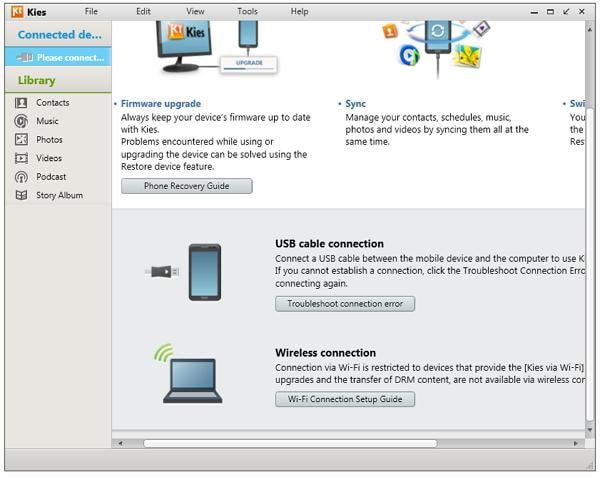
2. Samsung Kies inštaláciu a pripojenie problémy a ako ich vyriešiť
Chybové hlásenie pri pokuse nainštalovať Samsung Kies na PC? Vaše Samsung Kies nepripája? nerobte si starosti. Tu je vždy cesta von. Pozrite sa na aké problémy alebo problémy môžete stretnúť a odpovede.
Q1. Vaše Samsung Kies neinštalujete?
Odpoveď: Odpojte telefón Samsung a tabliet počas procesu inštalácie.
Q2. Je prilepené na časť inštalácie, ktoré hovoria "Inštalácia Hotfix..."?
Odpoveď: Na váš počítač, kliknite pravým tlačidlom myši panel úloh. V rozbaľovacej ponuke kliknite na položku
Spustiť správcu úloh
. Kliknite na kartu procesy a nájsť Kies procesu. Kliknite pravým tlačidlom myši a zvoľte
Ukončiť proces
. Potom
stiahnuť a nainštalovať najnovšiu verziu JAVA
. A potom preinštalovať Samsung Kies.
Q3. Samsung Kies detekuje Samsung telefón alebo tablet, ale stále zobrazuje "Pripojenie"?
Odpoveď: Odpojte Samsung telefónu alebo tabletu. V Sprievodcovi pripojením Samsung Kies kliknite na
okno Riešenie problémov pripojenia
>
Štart
. Potom, Samsung Kies automaticky inicializovať pripojenie histórie, preinštalujte zariadenie disk a diagnostikovať rôzne chyby.
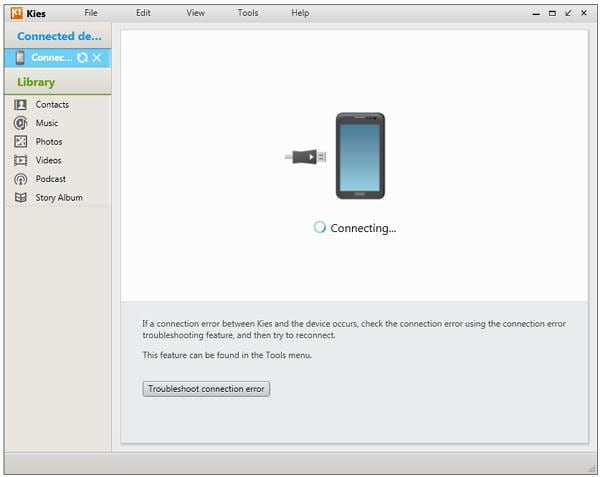
1. plochy Samsung Kies aktualizácia
Nemám potuchy o tom, ako aktualizovať ploche Samsung Kies? nerob si starosti. Nasledujúce tutoriál vám ukáže, ako to urobiť krok za krokom.
Krok 1. Spustenie Samsung Kies na vašom PC Windows.
Krok 2. Kliknutím na položku Nástroje > preferencie vyvolajte dialógové okno Predvoľby.
Krok 3. Prejsť na Update a začiarknite políčko upozorniť, keď sú k dispozícii aktualizácie . Môžete tiež kliknúť Skontrolovať aktualizácie Hľadať, či existuje aktualizovaná verzia. Kliknite na tlačidlo OK .
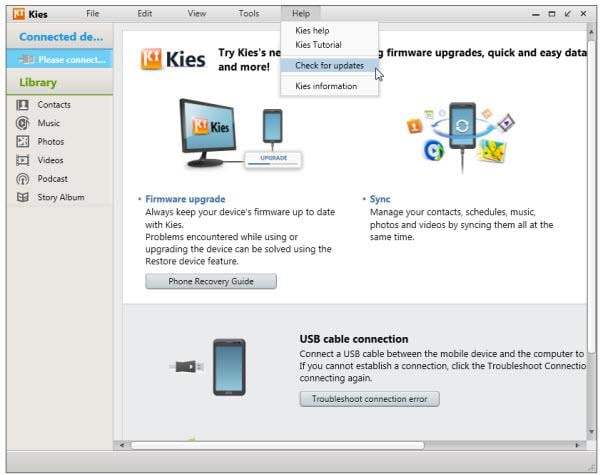
2. Samsung Kies aktualizácia firmvéru
Pred aktualizáciou firmvéru vášho Samsung telefónu alebo tabletu, môžete auto-stiahnutie nastavenia. V Sprievodcovi inštaláciou Samsung ísť do Nástroje > upgrade firmwaru nastavenia > najnovšie firmware auto-stiahnutie . Pritom firmvéru sa automaticky prevezmú vyššia verzia je k dispozícii. Potom, ťah, ďalší krok na aktualizáciu firmvéru.
Krok 1. Samsung Kies spustiť na počítači a pripojte Samsung telefónu alebo tabletu káblom USB. Samsung telefón alebo tablet rýchlo rozpozná.
Krok 2. Kliknite na položku základné informácie > aktualizáciu firmvéru . Dialógové okno sa objaví, a označte si prečítal všetky vyššie uvedené informácie . Zaškrtnite Povoliť ukladanie alebo pokračovať bez uloženia . Kliknite na položku spustiť inováciu . Aktualizácia firmvéru začína. Prosím, uistite sa odpojte Samsung telefón alebo tabliet pred dokončením aktualizácie.
Poznámka: Pred aktualizáciou by lepšie zálohovanie dát na Samsung telefónu alebo tabletu. Kliknite na tlačidlo Zálohovať alebo obnoviť . Vyberte položky, ktoré sa chystáte na zálohovanie. Potom, zaškrtnite zálohovanie .
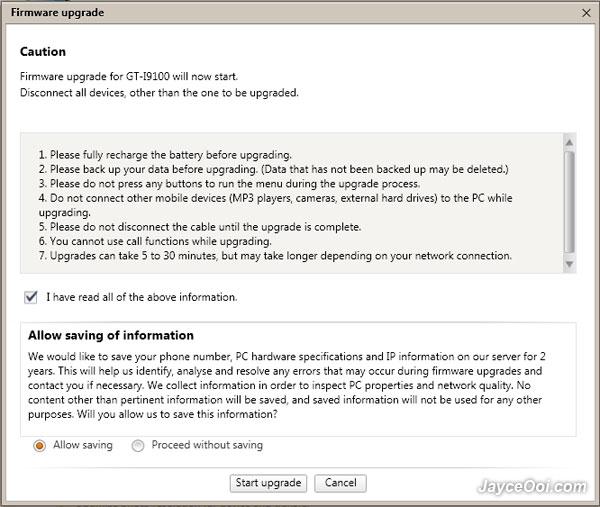
3. Samsung Kies nepodarí upgradovať firmware?
Q1. Kies hovorí, "nie je podporovaný vášho prístroja aktuálnu verziu firmware aktualizovať firmware cez Kies"
Odpoveď:
Stiahnuť Samsung zariadenia firmware
a flash cez
Odin
.
Q2. Kies hovorí "Firmware upgrade zistil problém. Prosím Zvoľte režim obnovenia v Kies & skúste to znova"?
Odpoveď:
Krok 1. Opraviť to, po prvé, uistite sa, že ste nainštalovali najnovšiu verziu Samsung Kies na vašom PC. Ak tomu tak nie je, nainštalujte ho.
Krok 2. Vypnutie Samsung telefónu alebo tabletu a vytiahnite batériu a poznámky S/N (poradové číslo).
Krok 3. Získajte Samsung telefón alebo tablet, spojený s USB portom. Kliknite na
Nástroje
>
Firmware Upgrade a
Inicializácia
.
Krok 4. Zadajte názov modelu a kliknite na tlačidlo
OK
. Potom zadajte svoje S/N (sériové číslo) a kliknite na tlačidlo
OK
.
Krok 5. Potom, Samsung Kies pripravuje upgradovať firmware a stiahnuť najnovšiu verziu firmvéru.
Krok 6. Po dokončení preberania kliešť,
čítal som všetky vyššie uvedené informácie
a Povoliť ukladanie. Nakoniec kliknite na tlačidlo
Štart Upgrade
.
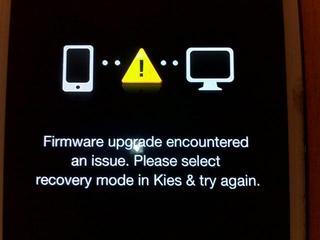
1. odinštalujte výučba
Chcete odinštalovať Samsung Kies, ako to sa nepripojí, Samsung telefón alebo tablet? Je to jednoduché. Stačí prejsť jednoduchých krokov nižšie.
Krok 1. Na počítači Windows, prejdite na
Štart
>
Ovládací Panel
>
odinštalovať program
podľa
programov
.
Krok 2. Prejdite nadol zoznamu softvér nájsť Samsung Kies. Kliknite pravým tlačidlom myši Samsung Kies a vybrať
Uninstall
.
Proces odinštalovania bude trvať niekoľko minút. Len počkajte, kým proces odinštalácie skončí.
2. nepodarí odinštalovať?
Skúste odinštalovať Samsung Kies ale zlyhanie? Nebojte sa, to je preto, že Kies je stále beží. Kliknite pravým tlačidlom na hlavnom paneli a vyberte Spustiť správcu úloh , Samsung Kies úplne odinštalovať. Na karte procesy zvoľte KiesTrayAgent a Kies. Kliknite pravým tlačidlom myši ich selektívne a zvoľte Ukončiť proces .
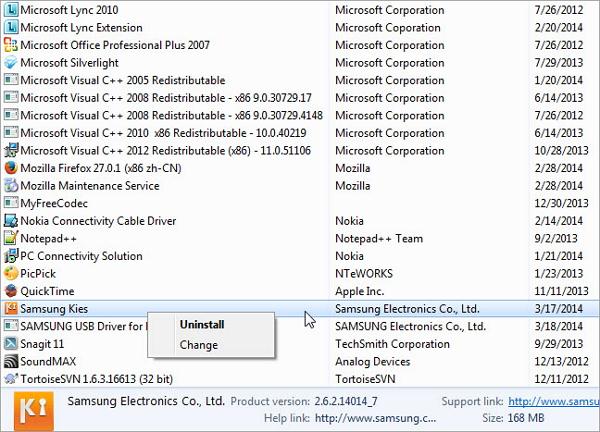
1. čo je Samsung Kies air?
Samsung Kies air je Android APK súbor, ktorý možno použiť na pripojenie prístroja Samsung k počítaču cez WiFi a spravovať obsah v zariadení Samsung cez prehliadač. S ním môžete prenášať súbory z prístroja Samsung čítať správy a protokoly volania, synchronizácia kontaktov s Google, Outlook, Yahoo viac.
2. ako používať Samsung Kies vzduchu?
Krok 1. Na vašom počítači, zapnite WiFi sieť. Uistite sa, že sieť na Samsung zariadením a počítačom by mali byť rovnaké.
Krok 2. Nájsť Kies vzduchu. Otvorte ju a kliknite na tlačidlo
Štart
. Potom Kies vzduchu začína na pripojenie k vášmu počítaču a zobrazuje URL na svojej obrazovke.
Krok 3. Otvorte prehliadač na vašom počítači a vstup URL na vyhľadávanie.
Krok 4. Späť do prístroja Samsung a ťuknite na položku
Povoliť
nechať počítač spravovať vaše zariadenie.